偶には、オフラインで視聴するためにYouTube動画をダウンロードしましたが、その動画の形式に互換性がないため、再生できないことがあります。このような状況では、MiniToolソフトウェアを試してYouTubeをAVI、MP4、MKV、MP3などに変換してみることができます。
AVI形式は、その汎用性と使いやすさから、ユーザーに好まれる形式になっています。通常、音声および動画コンテンツを保存するために使用され、さまざまなデバイス、OS、またはプレーヤーで読み取ることができます。
さらに、AVI形式は、変換や特定のプログラムおよびドライバーなしで開いて再生することができます。それは最も初期のメディア形式の1つですが、時の試練に耐え、現在でも使用されています。これが、たくさんのユーザーがYouTubeをAVI形式に変換またはダウンロードすることを好む理由です。
パート1.YouTubeをAVIに変換する最良の方法
オンラインでYouTubeをAVIに変換できない場合や、変換する前にYouTube動画を編集する必要のある場合はどうすればよいでしょうか。まず、YouTubeの動画をダウンロードして、任意の形式に保存します。次に、YouTubeをAVIに変換できます。以下は、変換のステップバイステップ ガイドを示します。
YouTube動画のダウンロード
インターネット上には、YouTube動画をダウンロードできるさまざまなツールがあります。しかし、最高のYouTube動画ダウンローダ&コンバータはどれですか?MiniToolがリリースしたMiniTool uTube Downloaderをお試しください。
MiniTool uTube Downloaderはシンプルで広告なしの無料YouTubeダウンローダーであり、バンドル ソフトが含まれていません。また、それはYouTubeコンバーターでもあり、YouTube動画をダウンロードし、品質を損なうことなくWAVなどの多くの形式に変換するための最速かつ最も簡単な方法を提供しています。
以下は、YouTube動画をAVIに変換する詳細な手順を示します。
ステップ1.この無料のYouTubeコンバーターをダウンロードして、PCにインストールしてから、それを起動してそのメイン インターフェイスを取得します。
MiniTool uTube Downloaderクリックしてダウンロード100%クリーン&セーフ
ステップ2.YouTubeにアクセスして、ダウンロード&変換したい動画を検索します。次に、そのURLリンクをコピーして、プログラムのボックスに貼り付けて、「ダウンロード」アイコンをクリックします。
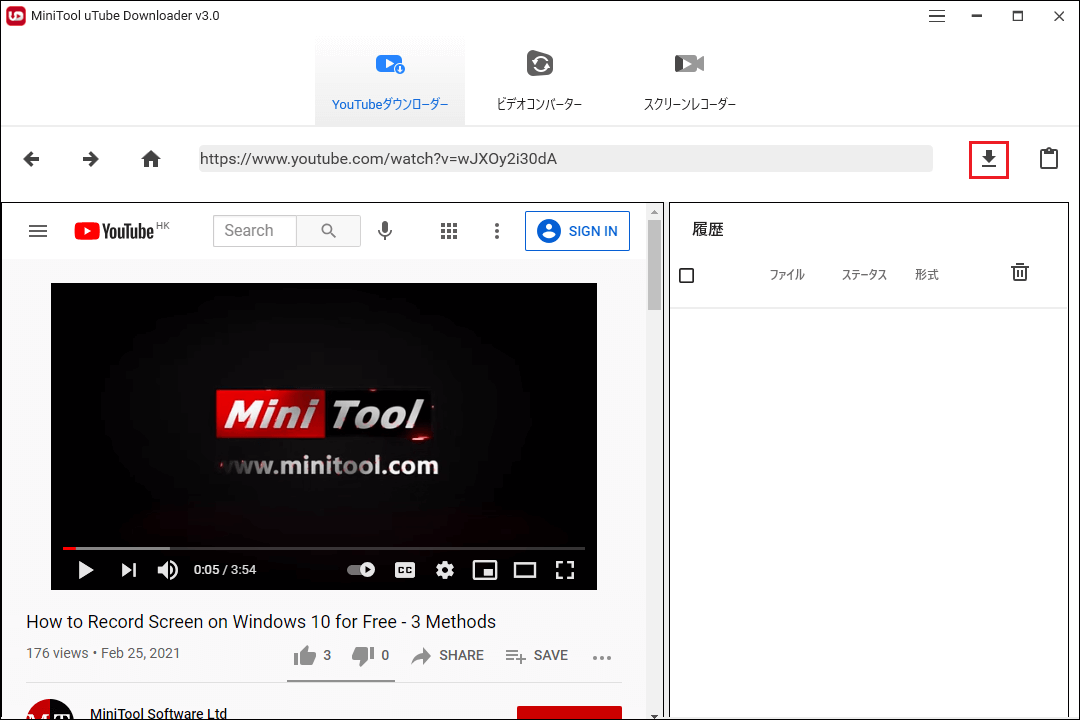
ステップ3.出力形式としてMP4などを選択し、「ダウンロード」ボタンをクリックします。
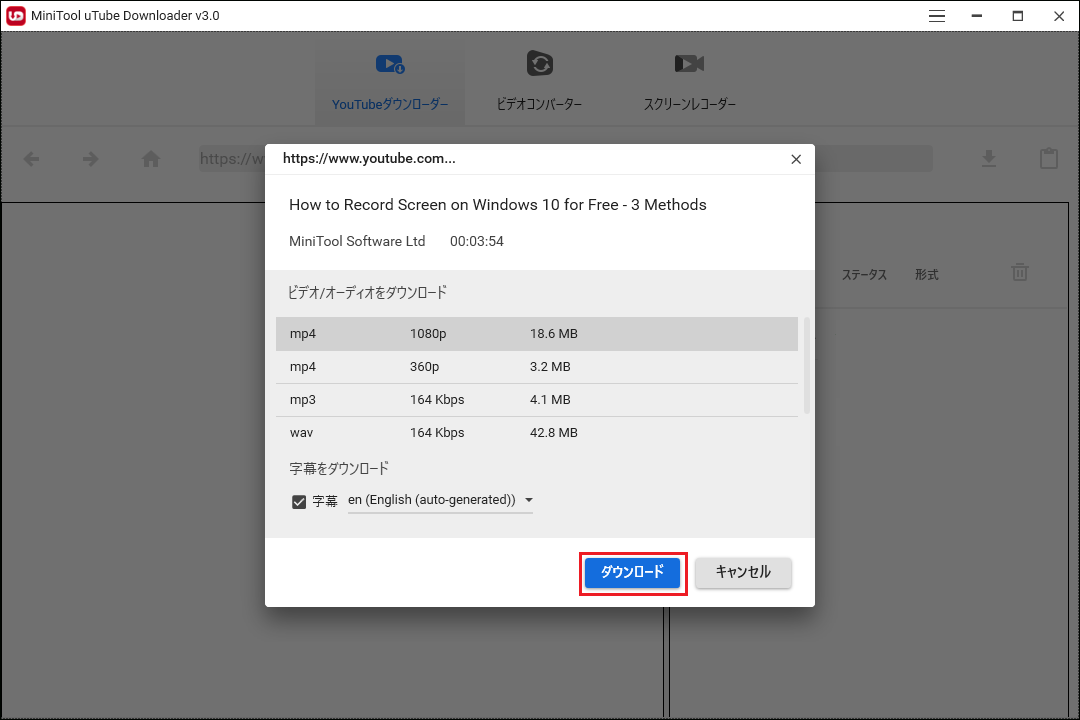
すると、この無料のYouTubeダウンローダーは、YouTube動画のダウンロードと変換を開始します。ダウンロード後、ダウンロードしたYouTube動画を直接に再生するか、「ファイルに移動する」オプションをクリックして、ダウンロードした動画とその字幕ファイル(.srt)を確認できます。
MiniTool uTube downloaderでは、一度に10本の動画を同時にダウンロードできます。当然ながら、個人的な設定によって、最大同時ダウンロード数を変更することもできます。なお、この無料のYouTubeダウンローダーは、YouTubeの字幕、YouTubeの再生リストをダウンロードすることをサポートしています。また、YouTubeからMP4、MP3、WAV、WEBMへの変換にも役立ちます。
機能
- 無制限にダウンロードできます。
- シンプルで直感的なインターフェース。
- 高速な動画変換。
- 登録は必要ありません。
- ウイルスなしで100%安全にYouTube動画をダウンロードできます。
- 広告なしで完全に無料です。
YouTubeをAVIに変換する
無料でYouTubeをAVIに変換するには、MiniToolによってリリースされたMiniTool MovieMakerを使ってみることができます。このシンプルでフリーなYouTubeからAVIへの変換ソフトを使用してYouTubeからAVIへの変換を行うには、次の手順に従ってください。
ステップ 1.MiniTool MovieMakerをPCにダウンロードして起動します。
ステップ 2.「メディア ファイルのインポート」をクリックして、変換したいYouTube動画をインポートします
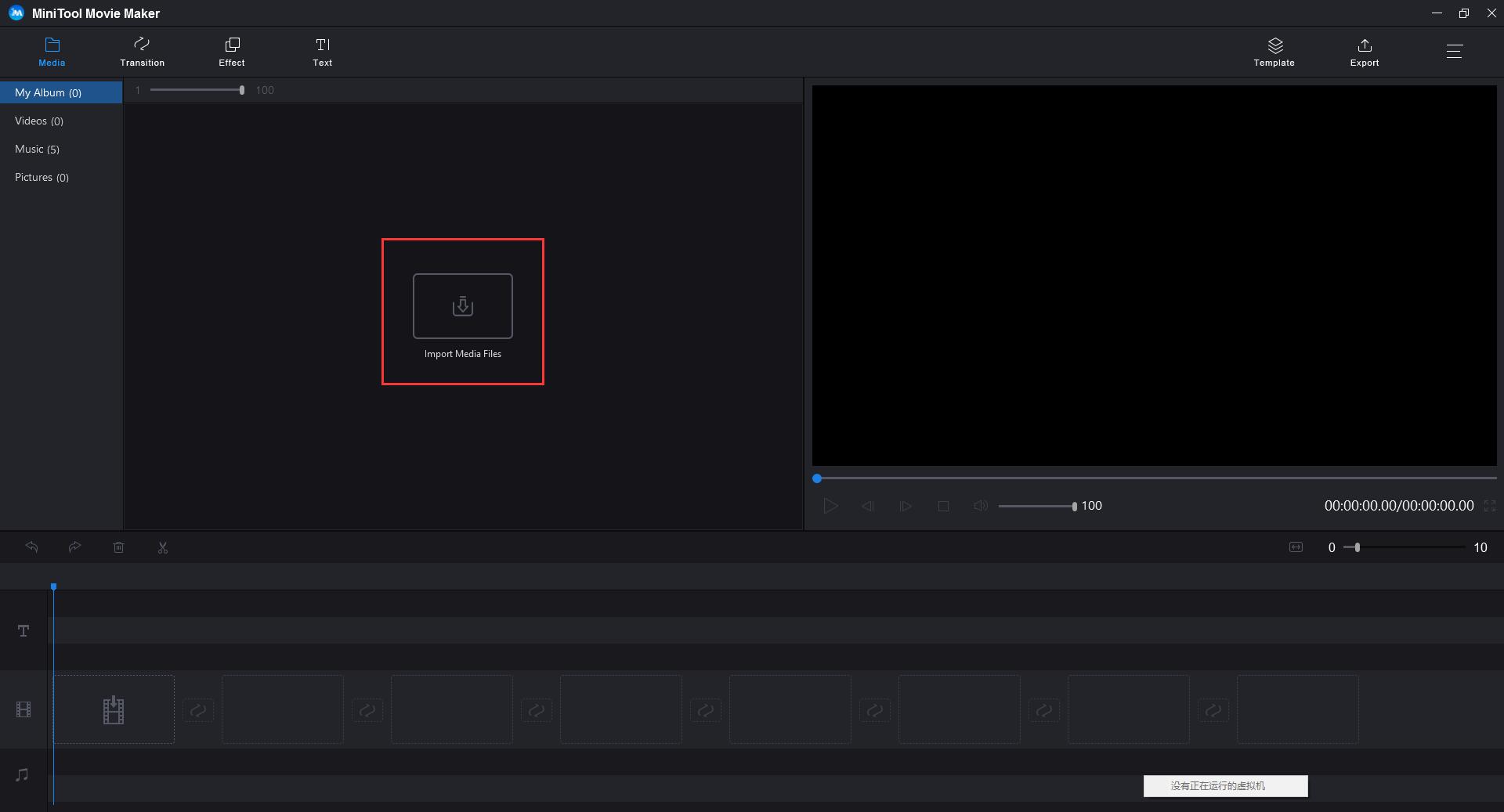
ステップ 3.「+」をクリックするか、動画ファイルをタイムラインにドラッグします。
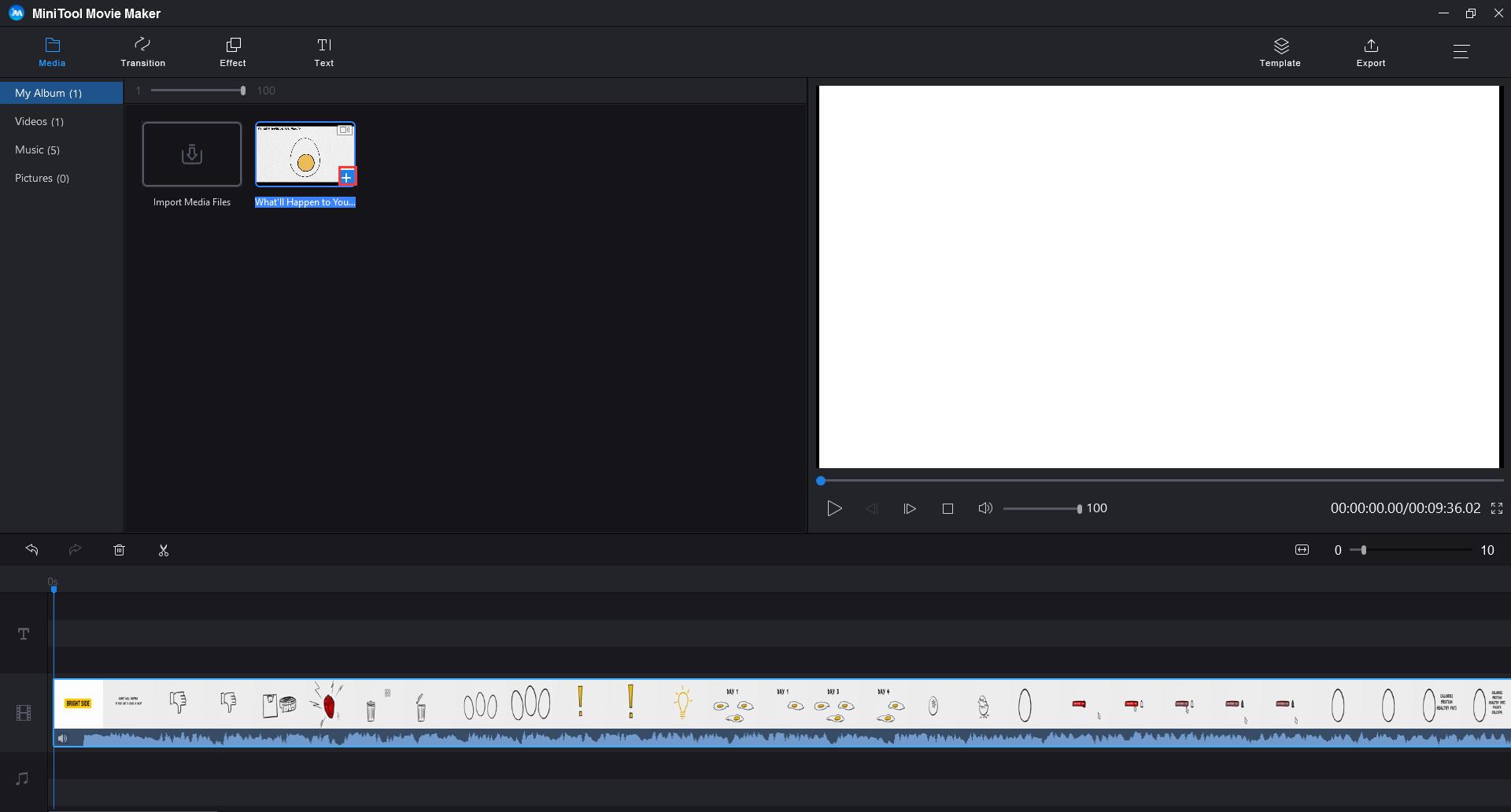
ステップ4.次に、自由に動画を編集することができます。
ステップ5.「エクスポート」ボタンをクリックすると、「エクスポート」ウィンドウが表示されます。
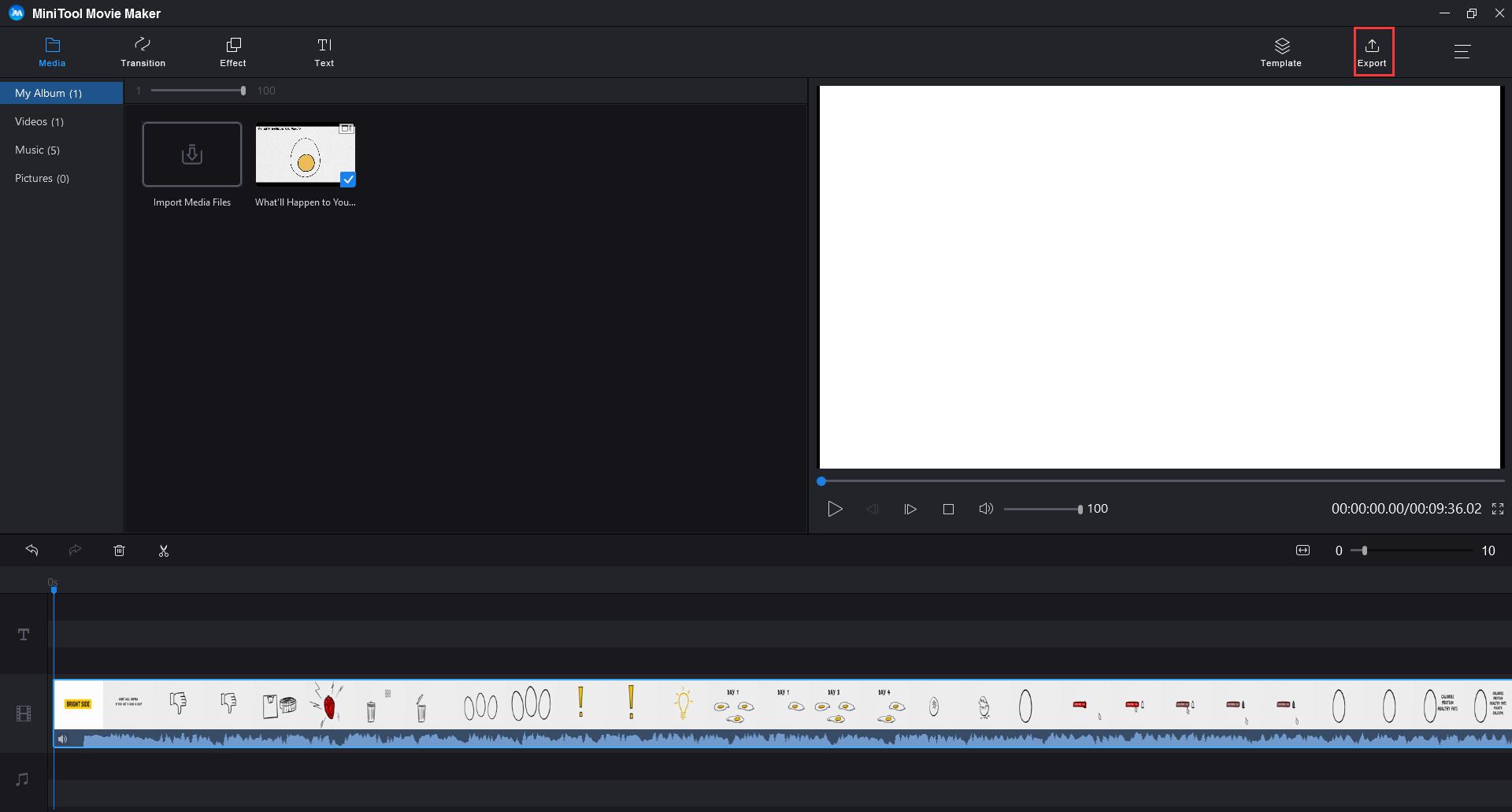
ステップ6.AVI形式を選択し、ファイルの名前を入力し、保存場所と適切な解像度を指定します。最後に、「エクスポート」ボタンをクリックします。
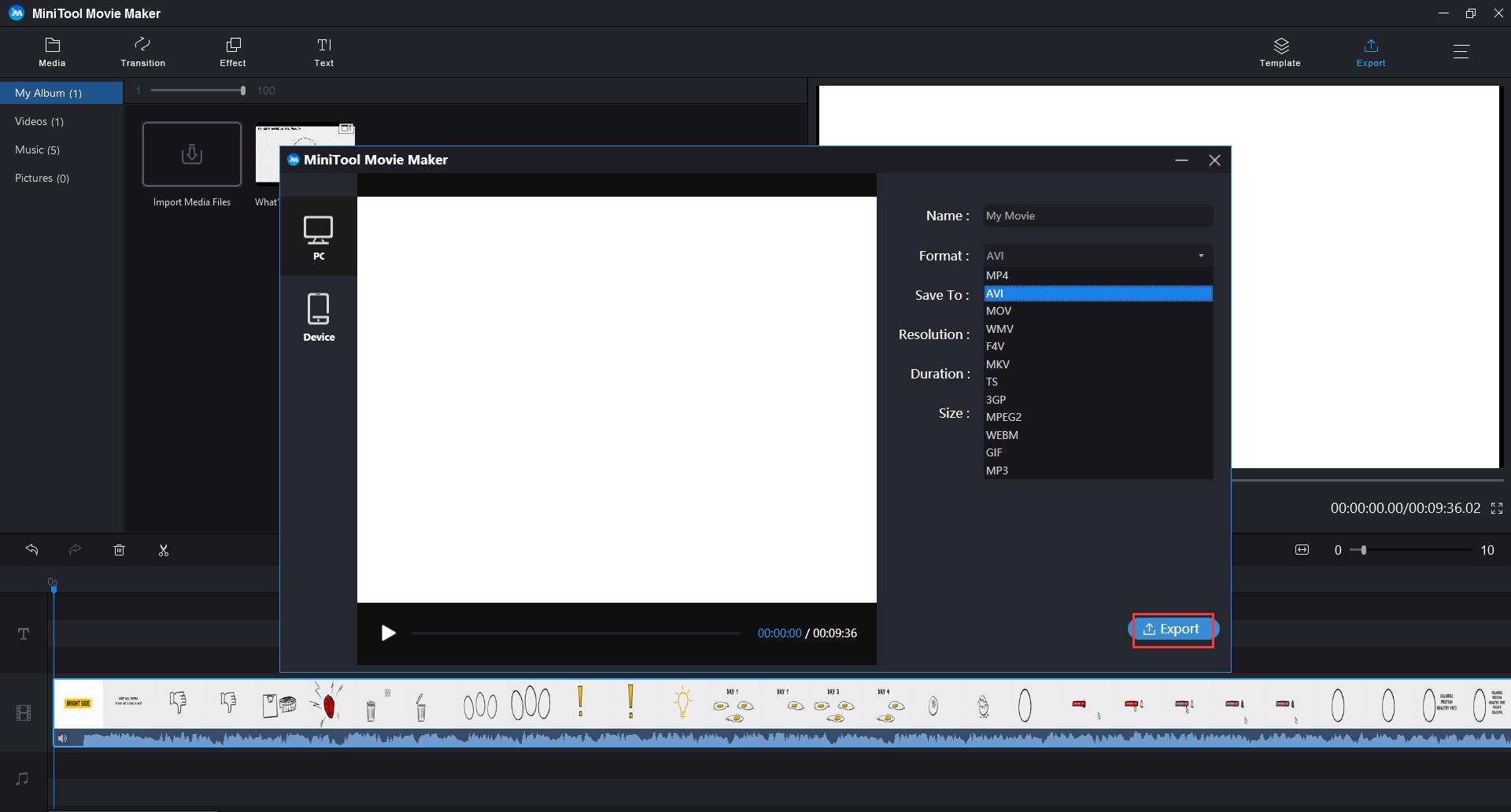
その後、MiniTool MovieMakerはYouTubeをAVIに変換し始めます。ちなみに、MiniTool MovieMakerは、YouTubeをAVIに変換するだけでなく、動画または画像で動画を簡単に作成することもできます。
機能
- 様々な種類のテンプレートを提供します。
- 様々な形式の動画、写真、および音声をインポートできます。
- 様々なトランジションとエフェクトをサポートします。
- 動画をトリミング/分割できます。
- タイトル、キャプション、クレジットを編集できます。
- オーディオを編集できます。
- 一般的なインターネット動画形式で動画をエクスポートできます。
パート2.オンラインのYouTubeからAVIへのコンバーター
YouTubeをAVIに変換できるオンラインYouTubeコンバーターが多くあります。ここでは、いくつかの無料で便利なものをリストアップします。
Online Video Converter
Online Video Converterでは、YouTubeの動画をダウンロードして、AVI、MP3、AAC、OGG、M4A、WMA、FLAC、WAV、MP4、MOV、MPG、FLV、WMV、M4Vなどの様々な形式に変換することができます。このオンラインYouTubeダウンローダーは、幅広い動画形式をサポートしています。また、登録なしで無料かつ無制限のアップロードができます。
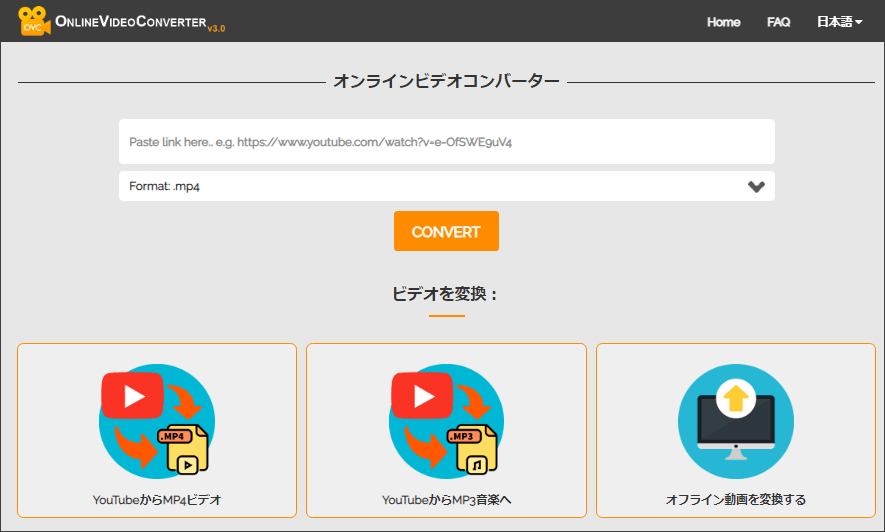
機能
- 使いやすい。
- モダンブラウザとの完全な互換性。
- 無制限かつ無料で変換およびダウンロードできます。
- 動画のクロップ、明るさの調整、編集ができます。
- HD動画をサポートします。
FLVTO
FLVTOは、YouTubeをAVIにダウンロードするだけでなく、YouTubeをMP4またはその他の多くの形式に変換することもできます。この無料のYouTubeダウンローダーを使えば、Linux、macOS、WindowsなどのあらゆるOSで、YouTubeからAVIへの変換を簡単に実行できます。
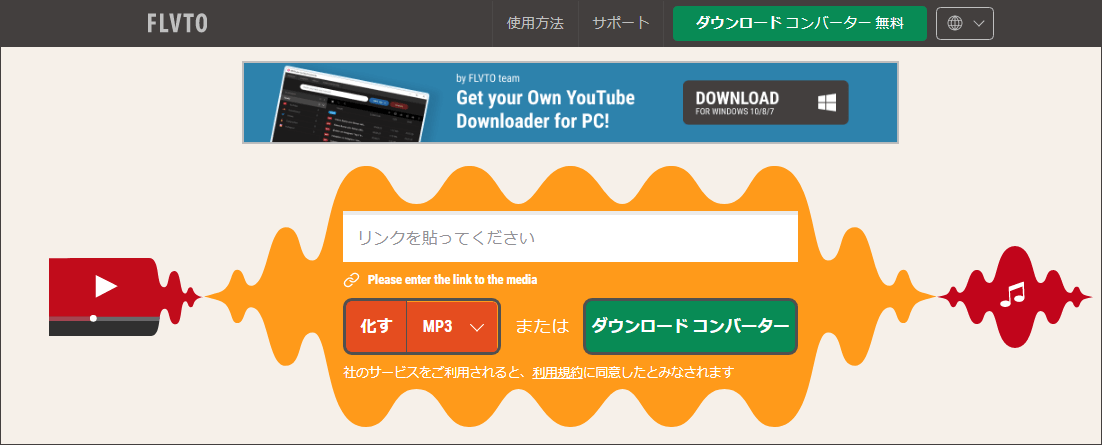
機能
- 動画ダウンロードのプロセスは、迅速かつ簡単です。
- Window、Mac、Linuxなど、複数のプラットフォームに対応しています。
- YouTube、Metacafe、Facebook、DailyMotionのようなサイトから動画ファイルをダウンロードし、MP3、MP4、MP4 HD、AVI、AVI HDなどの様々な形式に変換できます。
Convert Files
Convert Filesは、YouTubeをMP4、WAV、WMV、MOV、MVK、MP3、AVI、ASX、AMVなどの幅広い形式に変換するオプションを提供します。この無料でシンプルなオンライン ファイル変換ツールは、ドキュメント、アーカイブ ファイル、スプレッドシート、音声ファイルの間の変換をサポートしています。最大250MBまでのファイルを処理することができます。
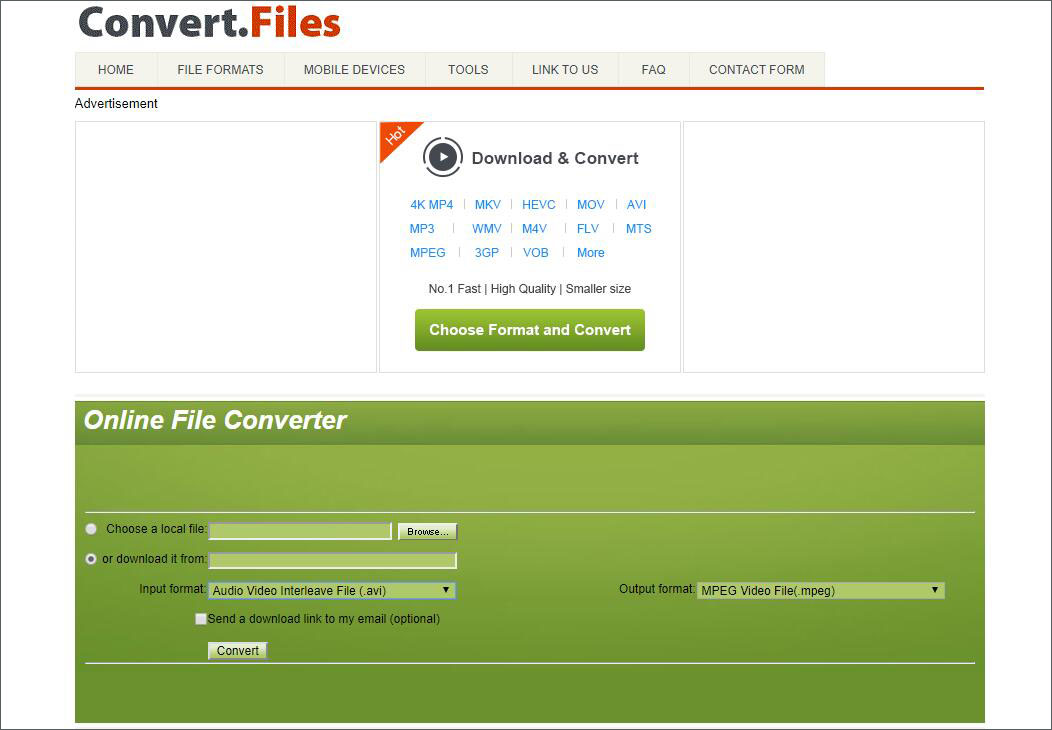
機能
- 多様な入力&出力ファイル形式に対応しています。
- ファイルのセキュリティとプライバシーを確保します。
- YouTubeやMetaCafeなど、世界で最も人気のある動画共有サイトからの動画のダウンロードをサポートします。
- http、https、ftpのリンクを完全にサポートします。
Clip Converter.cc
ClipConverter.ccは、YouTubeをMP3、WMV、MOV、AAC、FLVに変換することができます。このYouTube変換ツールは、ダウンロードした動画の高品質を保証し、変換プロセスの前に解像度を選択できます。
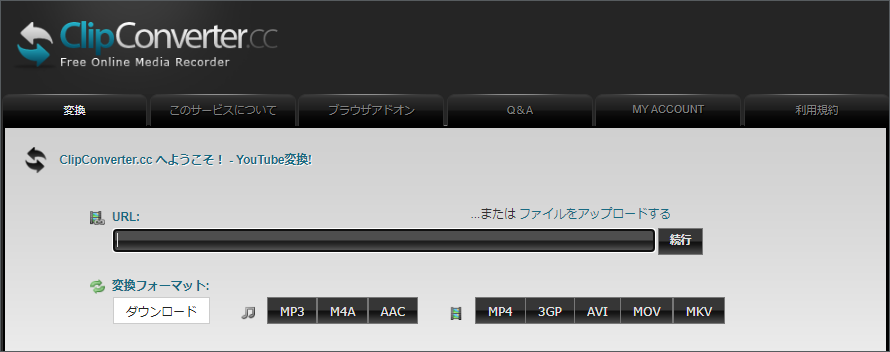
機能
- 動画の出力ピクセルのオプションを提供します。
- 実行可能性をテストするための試用版があります。
- YouTube (HD、720p、1080p、4K)、Vimeo、Facebook Video など多数のサービスに対応しています。
パート3.これらのYouTubeコンバーターの比較
上記のように、YouTubeをAVIに変換する効果的な方法が2つあります。オンライン コンバーターと比較して、MiniTool uTube DownloaderとMiniTool MovieMakerを使用して、YouTubeをAVIに変換することはより複雑です。
しかし、一部の低品質のオンライン コンバーターは非効率的であったり、YouTubeからAVIへの変換をサポートしなかったり、PCにウイルスを持ち込んだりするおそれがあるため、この複雑な方法を使用することをお勧めします。
ご存知のように、スマホのユーザーは、サポートされていないマルチメディア形式の問題に遭遇することがよくあります。この問題を解決するには、動画の解像度、アスペクト比、ビデオ コーデックなどに関する情報を知っておく必要があります。
MiniToolMovie Makerでは、ウィザードのようなインターフェイスが提供されているので、動画のファイル タイプを変更するためのビデオ編集の専門知識は必要ありません。また、このフリーツールは、WMV、MP4、AVI、MOV、F4Vなどを含むほぼすべての動画形式をサポートしています。
さらに、それがiPhone、iPad、Nexus、Samsung Note 9、スマートフォン、Xbox One、PS4、Apple TV、Sony TVなど、さまざまなデバイスに動画を保存するのに役立ちます。
パート4.AVIとは
1992年にMicrosoft社によって開発されたAVIは、Windowsマシンの標準的な動画形式です。ファイルは、DivXやXviDのような様々なコーデックを使用して音声と動画を格納するマルチ メディア コンテナ形式で保存されます。
AVIファイルは、MPEGやMOVなどの他の多くの動画形式よりも、ファイルを保存するための圧縮率が低く、より多くのスペースを占有します。圧縮をまったく使用せずにAVIファイルを作成することも可能です。その結果、ファイルはロスレスになり、ファイルのサイズが非常に大きくなります(動画の1分あたり約2~3GB)。
この圧縮システムのおかげで、AVIファイルは短編映画や広告用の形式として今でも最も人気があり、広く使用されています。ファイルを何度開いたり保存したりしても、ロスレス ファイルは時間の経過とともに品質が低下することはありません。さらに、コーデックを使用せずに再生することも可能です。
パート5.YouTube動画に関する役立つヒント
YouTube動画の編集
YouTube動画をダウンロードした後は、お好きなようにそれを編集することができます。ここでは、無料でシンプルな動画編集ソフトであるMiniTool MovieMakerをお勧めします。
ステップ1.MiniTool MovieMakerを起動し、「フル機能モード」をクリックします。
ステップ2.「メディア ファイルのインポート」ボタンをクリックして、YouTube動画をインポートします。次に、それをドラッグするか、「+」をクリックしてタイムラインに追加します。
ステップ 3.動画をダブル クリックして、編集ウィンドウを開きます。スライダーをドラッグして、コントラスト、彩度、明るさを調整できます。それから、「OK」ボタンを押すと、設定を保存できます。
ステップ4.「トランジション/エフェクト/テキスト」をクリックして、動画の見栄えを良くします。
ステップ5.動画を分割またはトリミングしたい場合は、動画を選択して、ツールバーのハサミのアイコンをクリックしてください。そして、「フル分割」を選択して、「分割/トリミング」ウィンドウを開きます。
ステップ6.その後、オーディオのボリュームを変更したり、フェードインまたはフェードアウトを設定したりすることができます。「OK」を押して変更を保存します。
関連記事:音楽を簡単にフェードイン/フェードアウトさせる方法(Windows/Mac)
ステップ7.最後に、「エクスポート」をクリックして、詳細設定を行います。
YouTube動画のアップロード
ステップ1.自分のアカウントにログインします。
ステップ2.ホームページの上部にある「作成」ボタンをクリックします。次に、表示されるメニューで「動画をアップロード」をクリックします。
ステップ3.アップロードする「ファイルを選択」ボタンをクリックして動画をインポートするか、Webブラウザ ウィンドウの四角い部分に動画をドラッグ&ドロップします。
ステップ4.「開く」ボタンをクリックして、タイトル、説明、追加したいタグなどの必要な情報を入力します。
ステップ5.プライバシー設定を選択します。
- 公開の動画は、誰でも検索して見ることができます。
- 限定公開の動画は、動画のリンクを知っている人だけがアクセスできます。
- 非公開の動画は、リストに表示されず、指定した視聴者だけが見ることができます。
ステップ6.いくつかの詳細な設定を行い、「保存」をクリックします。
結語
本記事では、YouTubeをAVIに変換するためのいくつかのツールを紹介しています。必要に応じて適切なYouTubeコンバーターを選択できます。YouTubeからAVIへの変換についてご質問やご提案がありましたら、[email protected]までご連絡いただくか、コメント欄にてお知らせください。
YouTubeからAVIへの変換についてよくある質問
- MiniTool uTube Downloader
- 4K Video Downloader
- WinX YouTube Downloader
- AnyVideoConverter
- Freemake Video Downloader
- YouTubeプレミアムに加入します。
- YouTubeアプリで動画を再生します。
- 動画プレーヤーの下にある「オフライン」をタップします。
- 動画の画質を選択します。
- ダウンロードが完了するまで待ちます。

